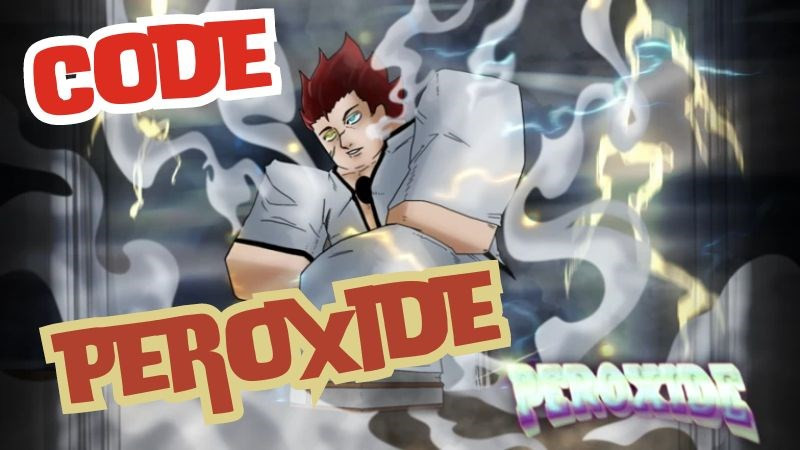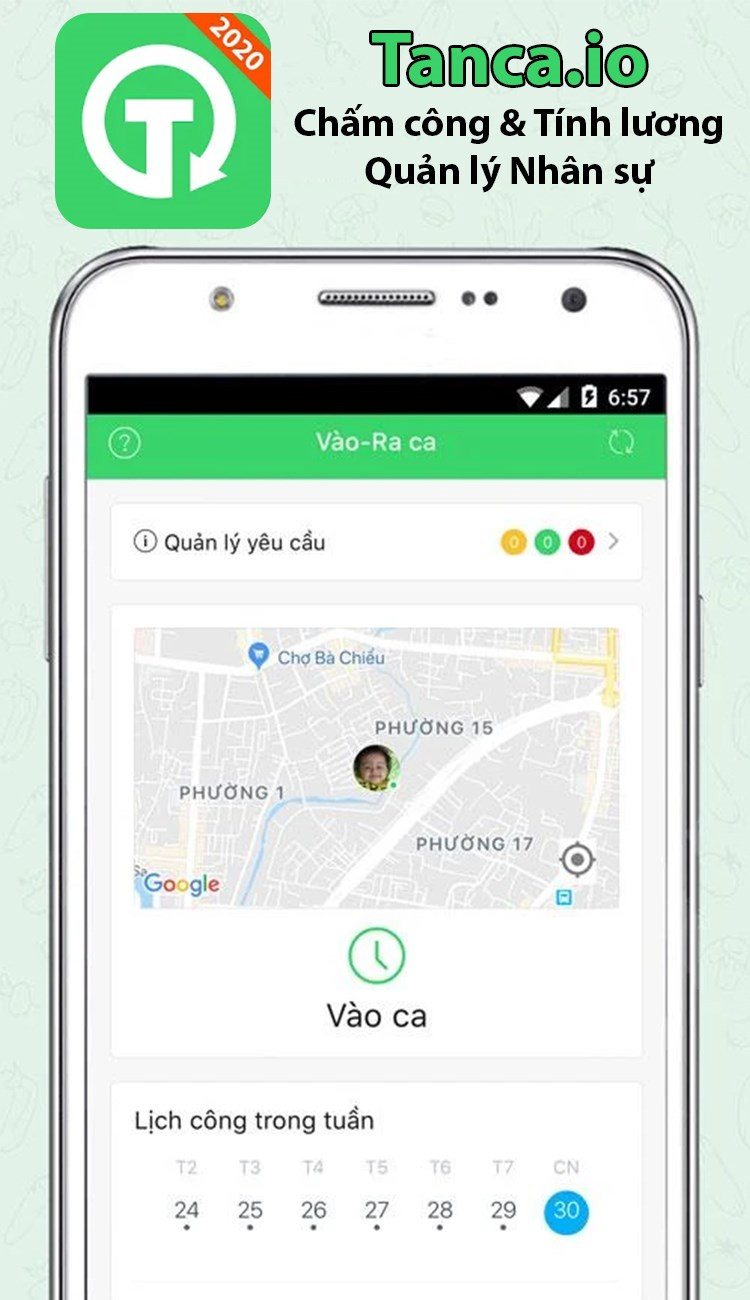Hướng Dẫn Phóng To Màn Hình iPhone Đơn Giản, Chi Tiết
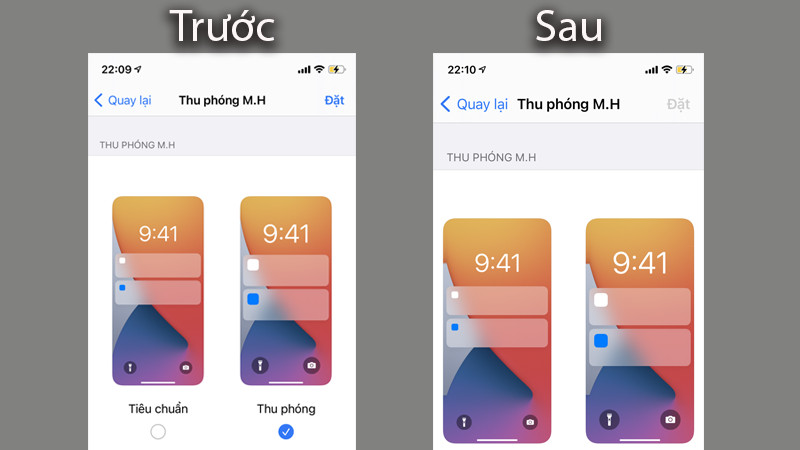
Bạn đang gặp khó khăn khi đọc chữ hoặc xem nội dung trên màn hình iPhone vì mọi thứ quá nhỏ? Đừng lo, bài viết này trên xemtingame.com sẽ hướng dẫn bạn cách phóng to màn hình iPhone một cách chi tiết và dễ hiểu, giúp bạn tùy chỉnh kích thước hiển thị sao cho phù hợp nhất với nhu cầu sử dụng.
Tại Sao Cần Phóng To Màn Hình iPhone?
Việc phóng to màn hình iPhone mang lại nhiều lợi ích, đặc biệt là cho những người lớn tuổi hoặc người có thị lực kém. Kích thước hiển thị lớn hơn giúp dễ dàng đọc văn bản, xem hình ảnh và video, cũng như thao tác trên các ứng dụng. Điều này giúp trải nghiệm sử dụng iPhone trở nên thoải mái và thuận tiện hơn. Ngoài ra, việc phóng to màn hình cũng giúp bạn nhìn rõ hơn các chi tiết nhỏ trong game, ứng dụng, hay khi duyệt web.
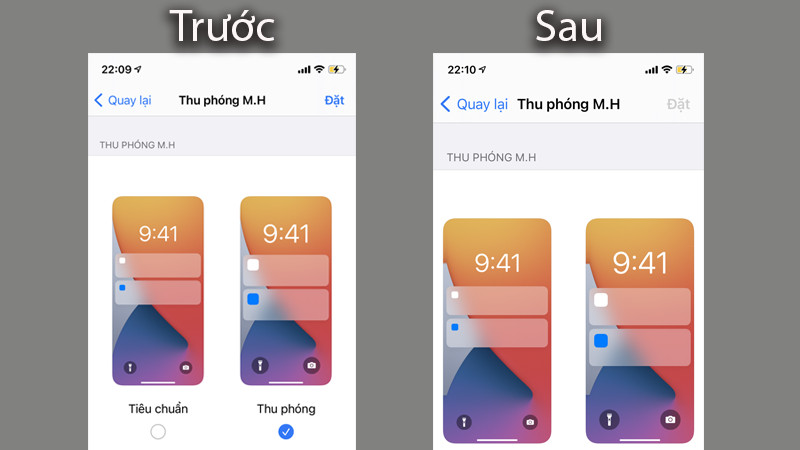 Phóng to màn hình iPhoneHình ảnh minh họa màn hình iPhone sau khi được phóng to
Phóng to màn hình iPhoneHình ảnh minh họa màn hình iPhone sau khi được phóng to
Mặc dù các dòng iPhone 14 series có sự khác biệt về kích thước màn hình, nhưng chất lượng hiển thị và không gian thao tác không chênh lệch nhiều. Việc chọn mua iPhone 14 Plus, iPhone 14 Pro hay iPhone 14 Pro Max chủ yếu phụ thuộc vào nhu cầu và sở thích cá nhân. Tuy nhiên, với thủ thuật phóng to màn hình này, bạn có thể tùy chỉnh kích thước hiển thị bất kể đang sử dụng phiên bản iPhone nào.
Hướng Dẫn Phóng To Màn Hình iPhone Bằng Display Zoom
Lưu ý: Tính năng này chỉ áp dụng cho iPhone từ 4.7 inch trở lên (từ iPhone 6). Các dòng iPhone nhỏ hơn như iPhone SE hoặc iPhone 5s không hỗ trợ tính năng này.
Cách Phóng To Màn Hình iPhone Nhanh
- Mở Cài đặt.
- Chọn Màn hình & Độ sáng.
- Trong mục Thu phóng màn hình, chọn Xem.
- Chọn Thu phóng.
- Nhấn Đặt.
- Chọn Dùng thu phóng.
- Đợi vài giây để iPhone áp dụng cài đặt.
Để thu nhỏ màn hình về kích thước mặc định, bạn chỉ cần lặp lại các bước trên và chọn Tiêu chuẩn ở bước 4.
Hướng Dẫn Phóng To Màn Hình iPhone Chi Tiết
Bước 1: Truy cập vào ứng dụng Cài đặt trên iPhone. Sau đó, chọn Màn hình & Độ sáng.
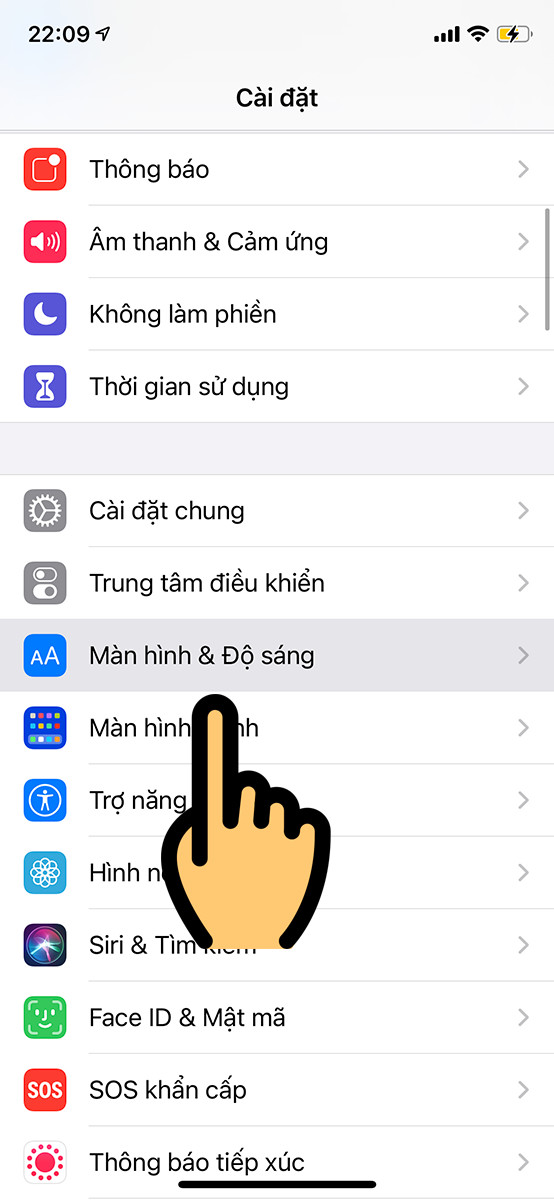 Màn hình & Độ sángTruy cập cài đặt Màn hình & Độ sáng
Màn hình & Độ sángTruy cập cài đặt Màn hình & Độ sáng
Bước 2: Trong phần Thu phóng màn hình, nhấn vào tùy chọn Xem.
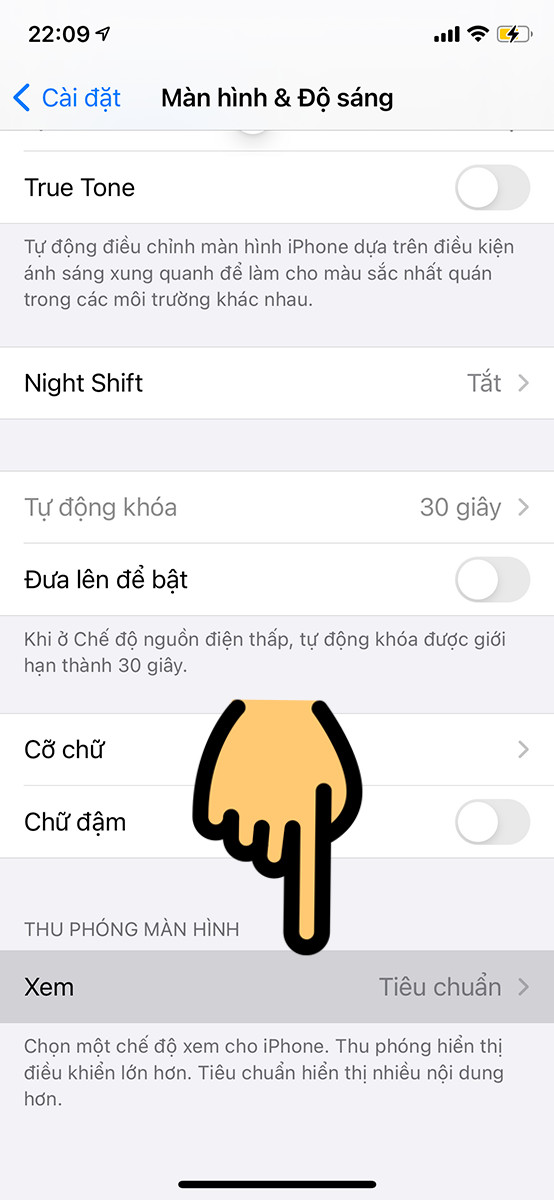 Chọn mục XemChọn mục Xem trong Thu phóng màn hình
Chọn mục XemChọn mục Xem trong Thu phóng màn hình
Bước 3: Chọn Thu phóng, sau đó nhấn Đặt.
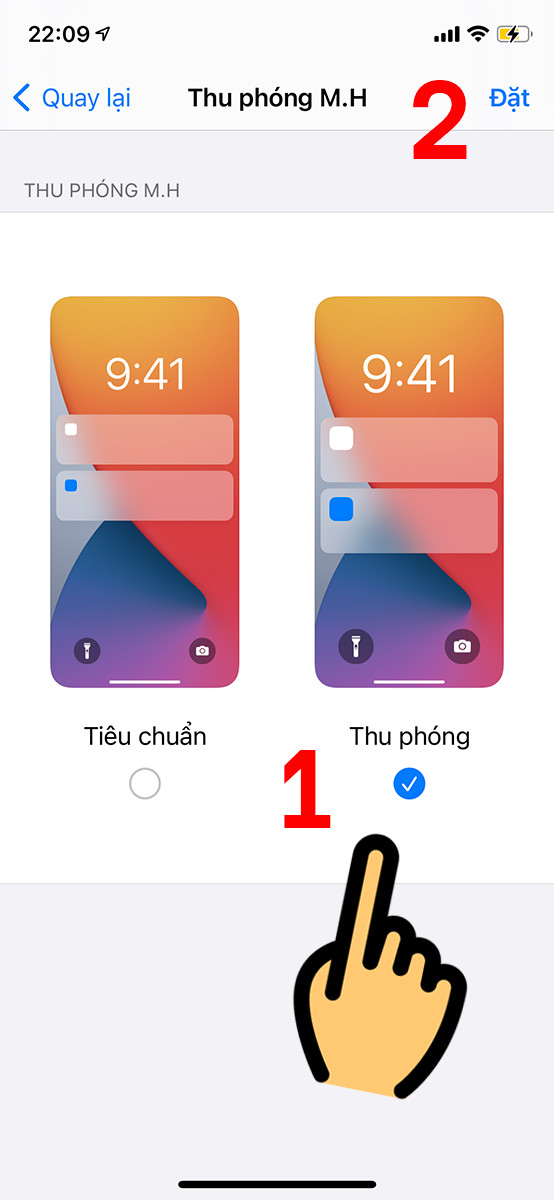 Chọn Thu phóngChọn Thu phóng và Đặt
Chọn Thu phóngChọn Thu phóng và Đặt
Bước 4: Cuối cùng, chọn Dùng thu phóng. iPhone sẽ khởi động lại để áp dụng thay đổi. Để thu nhỏ màn hình, bạn chọn Tiêu chuẩn ở bước này.
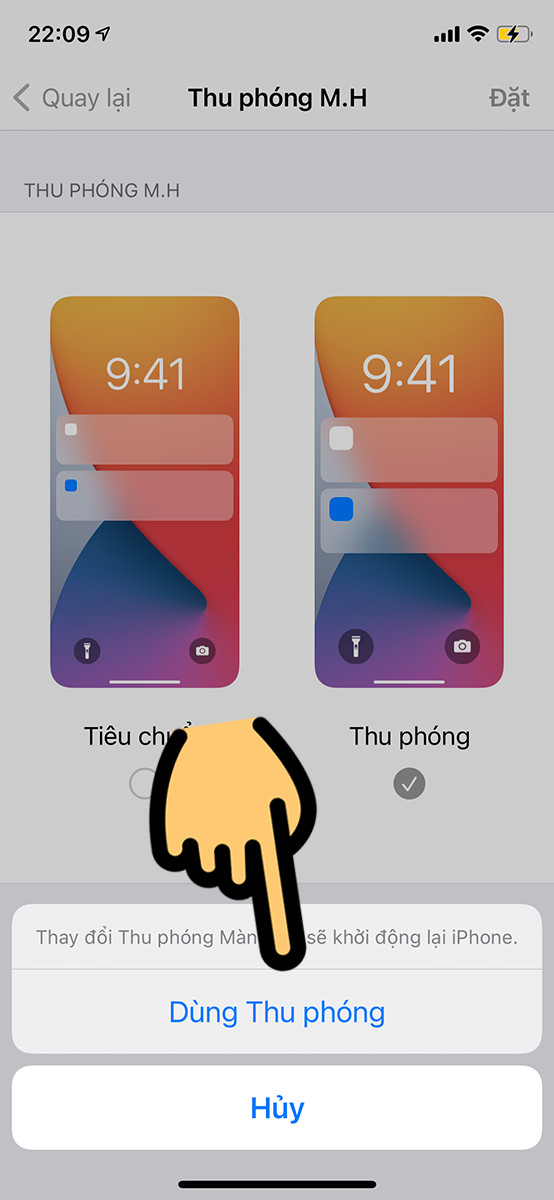 Chọn Dùng thu phóngChọn Dùng thu phóng để hoàn tất cài đặt
Chọn Dùng thu phóngChọn Dùng thu phóng để hoàn tất cài đặt
Kết Luận
Vậy là bạn đã biết cách phóng to màn hình iPhone một cách đơn giản và nhanh chóng. Hy vọng thủ thuật này sẽ giúp bạn có trải nghiệm sử dụng iPhone tốt hơn. Hãy thử áp dụng và chia sẻ cảm nhận của bạn dưới phần bình luận nhé! Đừng quên ghé thăm xemtingame.com thường xuyên để cập nhật những tin tức công nghệ, game và thủ thuật máy tính, điện thoại mới nhất.